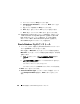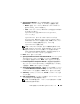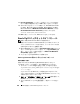Owner's Manual
OCFS を使用した Oracle RAC 11g R1 のインストール 257
e
Assign Drive Letter
(ドライブ文字の割り当て)オプションの
ドロップダウンメニューを使用して、ドライブ文字をパーティ
ションに割り当てます。
f
OK
をクリックします。
13
Cluster Configuration Storage
(クラスタ構成ストレージ)ウィ
ンドウで、フラッシュリカバリについて以下の手順を実行します。
a
『
Microsoft
Windows Server x64
で使用する
Oracle
データベー
ス
—
ストレージ
&
ネットワークガイド』の手順に従って作成し
たパーティションの位置を確認します。
b
パーティションを選択し、
Edit
(編集)をクリックします。
c
Specify Disk Configuration
(ディスク構成の指定)ウィンド
ウで、
Format partition with CFS
(パーティションを
CFS
で
フォーマット)を選択します。
d
Use partition for data storage
(パーティションをデータス
トレージに使用する)が選択されていることを確認します。
e
Assign Drive Letter
(ドライブ文字の割り当て)オプションの
ドロップダウンメニューを使用して、ドライブ文字をパーティ
ションに割り当てます。
f
OK
をクリックします。
14
Cluster Configuration Storage
(クラスタ構成ストレージ)ウィ
ンドウで
Next
(次へ)をクリックします。
15
警告メッセージを無視して
OK
をクリックします。
16
Summary
(サマリ)ウィンドウで
Install
(インストール)をク
リックしてインストール手順を開始します。
Install
(インストール)ウィンドウにインストールの進行状況が表
示されます。
Configuration Assistants
ウィンドウが表示され、
OUI
が一連の
設定ツールを実行します。
End of Installation
(インストールの終了)ウィンドウが表示され
ます。
メモ: Configuration Assistant ウィンドウでエラーが発生した場合は、
以下の手順を実行して『Microsoft Windows Server x64 で使用する
Oracle データベース — トラブルシューティングガイド』を参照して
ください。